
Ако се ваш уређај стално замрзава само зато што је четвртак, то је јако споро или имате проблема са трајањем батерије или апликацијама из Мицрософтове продавнице, враћање фабричких вредности може вам помоћи у решавању свих ових проблема. Ако је проблем познат, има смисла користити: посебан алат за решавање проблема у апликацији "Опције". За друга, нејаснија питања, корисници морају да траже решење на форумима. Ако не можете да решите проблем који вам спречава да у потпуности користите рачунар, размислите о обнављању система..
Ако ово прочитате, ваш Виндовс 10 с временом не функционише добро као након прве инсталације и нисте пронашли разлог за такво понашање, можете вратити првобитно стање система без ризика да изгубите датотеке. Виндовс 10 укључује опцију „Рецовери“ (Опоравак) која вам омогућава да брзо вратите рачунар у првобитно стање, чувајући ваше личне датотеке и затим поново инсталирате ОС. Међутим, процес ће уклонити апликације и поставке, али их увек можете поново конфигурирати касније. Враћање система је функција Виндовса 10 која вам омогућава да одаберете да ли да сачувате личне датотеке или их обришете, а затим аутоматски поново инсталирате Виндовс.
У овом ћете водичу научити како користити Виндовс 10 Рецовери док чувате датотеке ако имате проблема након ажурирања Виндовс-а или као резултат злонамерног софтвера.
Вратите или ресетујте Виндовс 10 са личним датотекама.
Да бисте ресетовали систем и вратили га у првобитно стање, следите ове кораке:
1. корак: Отвори апликацију "Опције ➙ Ажурирање и безбедност коришћењем пречице на тастатури Вин + И
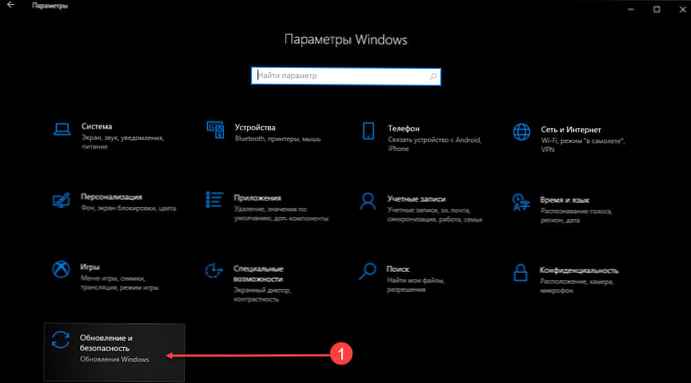
2. корак: Идите на „Опоравак ".
Корак 3: У одељку „Опоравак“, испод натписа Вратите рачунар у првобитно стање притисните дугме Започните.
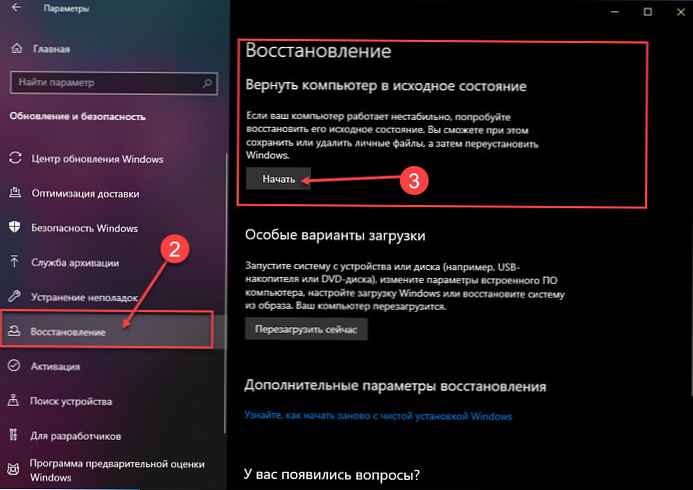
Напомена: Уместо прва три корака које можете учинити - притисните комбинацију тастера Вин + Р. и унесите команду: ресетовање система
4. корак: У прозору „Ресетовање рачунара на фабричке поставке“ изаберите једну од две опције:
- „Сачувај моје датотеке“
- „Избриши све податке“
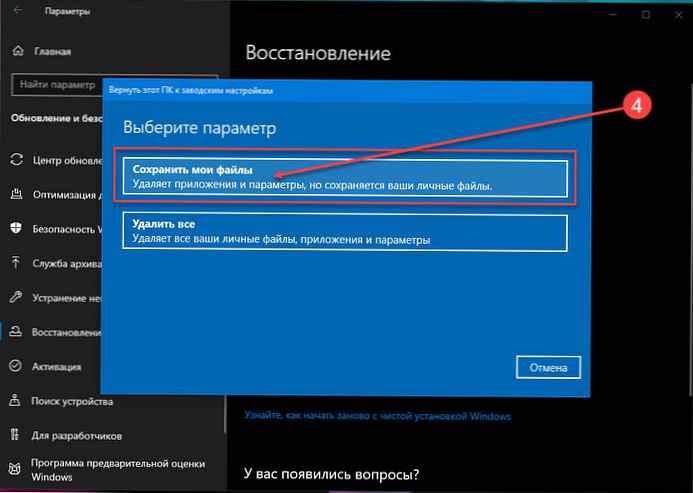
Прва опција је корисна ако је Виндовс 10 оштећен и постане неупотребљив. Друга опција ће бити добра ако ћете продати или поклонити рачунар заједно са оперативним системом.
Ако сте одабрали опцију за опоравак - „Сачувај моје датотеке ", процес ће изгледати овако:
- Личне датотеке ће бити сачуване..
- Све инсталиране апликације и управљачки програми биће избрисани.,
- уклонили су промене у системским подешавањима,
- Виндовс 10 ће бити поново инсталиран.
Ако кликнете на линк „Листа апликација које треба уклонити“ видећете листу програма тако да ћете након опоравка система на радној површини наћи хтмл датотеку са овом списком.
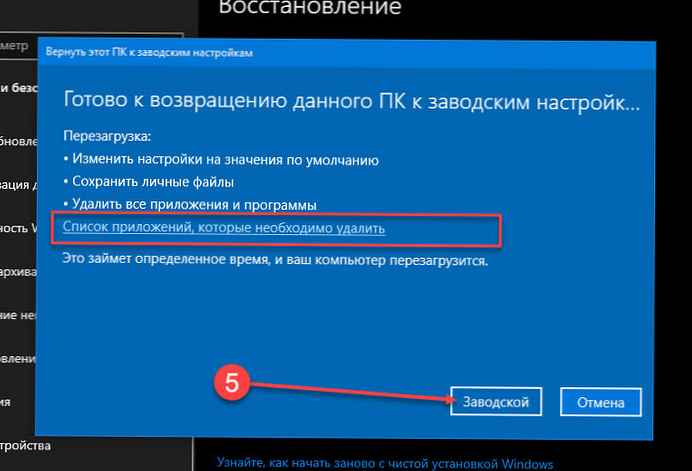
Ако сте одабрали опцију за опоравак - Избриши све, Процес је следећи:
- Све ваше личне датотеке биће обрисане..
- Све инсталиране апликације, програми и управљачки програми биће избрисани..
- Уклоњене су ручне системске поставке.
- Виндовс 10 ће бити поново инсталиран
Без обзира на изабрану опцију, Виндовс 10 ће се аутоматски поново инсталирати - вратит ће се у првобитно стање. Процес обично траје 15 до 20 минута, зависно од вашег уређаја..
Надам се да ће сада Виндовс 10 радити како треба! Колико често користите опоравак система? Поделите са нама у коментарима испод..











